Заметка
Доступ к этой странице требует авторизации. Вы можете попробовать войти в систему или изменить каталог.
Доступ к этой странице требует авторизации. Вы можете попробовать сменить директорию.
Закладки отчетов Power BI записывать текущее состояние внедренной страницы отчета, включая состояние его визуальных элементов и любые срезы или фильтрацию. Пользователи могут вернуть отчет в это состояние, доступ к захваченной или общей закладке. Api клиента Power BI можно использовать для сохранения закладок представлений с отчетами, а также для того, чтобы пользователи отчетов могли записывать и делиться своими закладками.
Представления отчетов отслеживания демонстрации в игровой площадке Power BI embedded analytics используют API закладок для доступа пользователей, записи, сохранения и общего доступа к закладкам.
Пользователи могут:
- Просмотр закладок, сохраненных в отчете.
- Используйте фильтры, срезы и другие элементы управления для создания настраиваемого представления отчета.
- Зафиксировать текущее представление, сохранив закладку.
- Поделитесь захваченным представлением с другими пользователями, отправив им ссылку.
- Вернитесь к закладным представлениям, созданным во время текущего сеанса просмотра.
Демонстрация представления отчетов
В представлении отчетов отслеживания демонстрация, воображаемый конгломерат с именем Contoso отображает данные о производительности в внедренном отчете Power BI. В отчете используется&Q, две многороувные карточки, матрица и диаграммы столбцов для отображения данных 2014 для всех их производителей, продуктов и регионов. Визуальные элементы имеют элементы управления фильтрами и срезами, чтобы пользователи могли сузить и просмотреть части данных.
Настройка представления
Менеджер по продажам в регионе "Запад" выбирает "Западная", чтобы просмотреть только данные региона "Запад", а ползунок даты используется для сужения интервала времени до второй половины года.
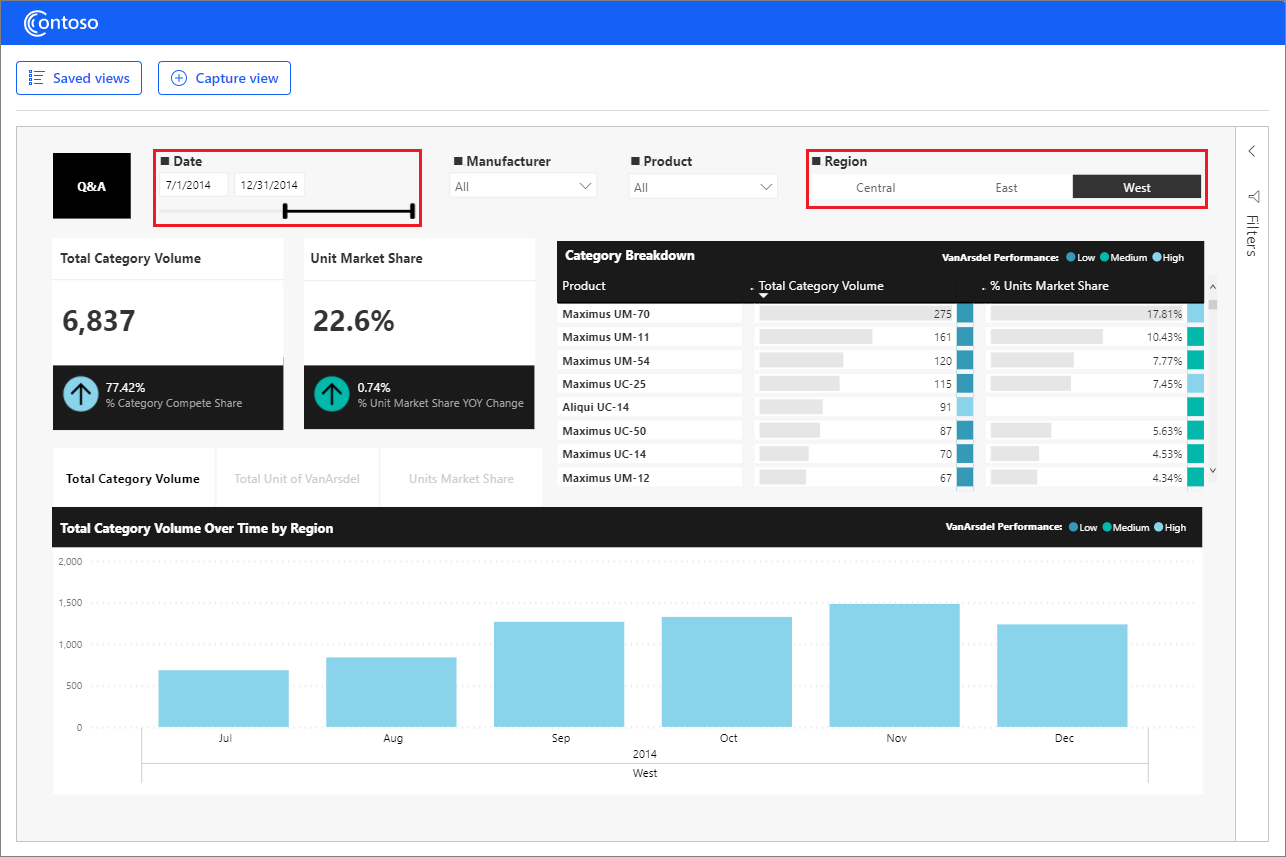
Диспетчер продаж может сохранить или поделиться настроенным представлением, выбрав представление записи. Всплывающее диалоговое окно позволяет
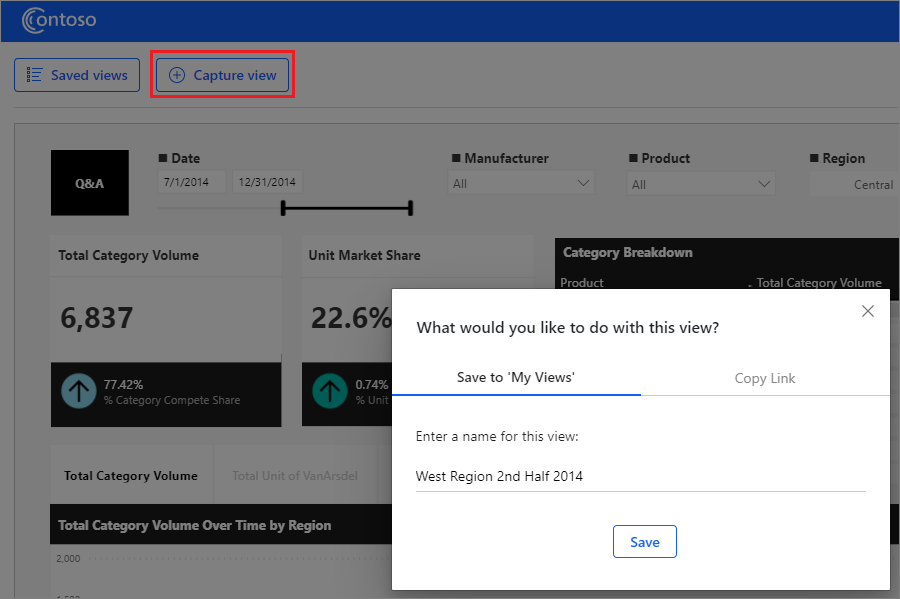
Сохранение закладки
Чтобы сохранить закладку, диспетчер продаж выбирает Сохранить в"Мои представления", введите имя представления и выбирает Сохранить.
Диалоговое окно закрывается, и появится панель со списком сохраненных закладок с выделенной новой сохраненной закладкой. Выбор любой закладки в списке выделяет закладку и отображает это представление. При выборе символа закрытия или сохраненных представлений кнопка закрывает панель закладок.
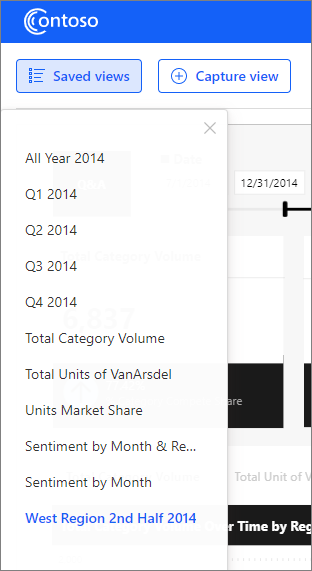
Общий доступ к закладке
Чтобы получить ссылку на представление для отправки заинтересованным лицам, диспетчер продаж выбирает
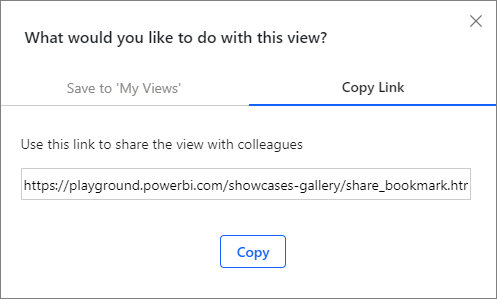
Просмотр закладок
Чтобы перейти в любое сохраненное представление закладок во время текущего сеанса просмотра отчета, пользователи могут выбрать сохраненные представления, чтобы удалить список закладок и выбрать представление, которое они хотят просмотреть. Выделено имя закладки, а в отчете отображается представление закладок.
Закладки, сохраненные при создании отчета, доступны для всех пользователей во всех сеансах. Вы также можете сохранять созданные пользователем закладки между сеансами, но в этой демонстрации закладки, создаваемые пользователями, доступны только во время одного сеанса просмотра или по прямому URL-адресу.
Получатели ссылок на общие закладки могут использовать ссылки в браузерах для открытия отчетов непосредственно в закладках.
Запись демонстрации кода представления отчета
Код реализации демонстрации находится в репозитории PowerBI-Embedded-Showcases GitHub.
Приложение
HTML-код создает контейнер и элементы отчета,сохраненные представления кнопку и раскрывающийся список, а также кнопку представлениязаписи и диалоговое окно. отчет JavaScript внедряет отчет с сохраненным списком закладок, загружает отчет с первым, весь год 2014 активное представление закладок и реализует функции записи закладок, сохранения, общего доступа и выбора.
В классе name или state.
Дополнительные сведения об операциях закладки и API см. в закладках отчетов.
Применение закладочного представления к загрузке отчета
Код демонстрации декодирует имя закладки из URL-адреса представления id аргумента и получает закладку из локального хранилища. В демонстрации используется локальное хранилище для простоты, но вы можете использовать любую базу данных. Атрибут bookmark в отчете embedConfiguration применяет закладку при загрузке.
async function embedSharedBookmarkReport() {
...
// Get the bookmark name from url param
let bookmarkName = getBookmarkNameFromURL();
// Get the bookmark state from local storage
let bookmarkState = localStorage.getItem(bookmarkName);
// Embed configuration used to describe the what and how to embed
let config = {
...
// Adding bookmark attribute will apply the bookmark on load
bookmark: {
state: bookmarkState
}
};
Захват представления и сохранение его в списке закладок
Код демонстрации фиксирует текущее состояние отчета, добавляет новое имя закладки в список закладок и открывает раскрывающийся список закладок с активной новой закладкой.
// Capture the report's current state with personalized visuals
const capturedBookmark = await bookmarkShowcaseState.report.bookmarksManager.capture({ personalizeVisuals: true });
// Build bookmark element
let bookmark = {
name: "bookmark_" + bookmarkShowcaseState.bookmarkCounter,
displayName: capturedViewname,
state: capturedBookmark.state
}
// Add the new bookmark to the HTML list
bookmarksList.append(buildBookmarkElement(bookmark));
// Open the bookmarks list div and show the applied bookmark
bookmarksList.addClass("show position");
bookmarksDropdown.addClass(displayClass);
...
// Set the captured bookmark as active
const newBookmark = "bookmark_" + bookmarkShowcaseState.bookmarkCounter;
setBookmarkActive($(newBookmark));
Отображение выбранного представления из списка закладок
Этот код задает выбранную закладку как активную, выделяет ее в списке закладок и применяет активное состояние.
function onBookmarkClicked(element) {
// Set the clicked bookmark as active
setBookmarkActive($(element));
// Apply respective color to the label of the bookmark
applyColor(element.id);
// Get bookmark ID from HTML
const bookmarkId = $(element).attr("id");
// Find the bookmark in the bookmarks array
let currentBookmark = getBookmarkByID(bookmarkId);
// Apply the bookmark state
bookmarkShowcaseState.report.bookmarksManager.applyState(currentBookmark.state);
}
Связанное содержимое
- Улучшение взаимодействия пользователей с закладками
- игровой площадки Power BI Embedded Analytics